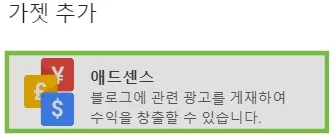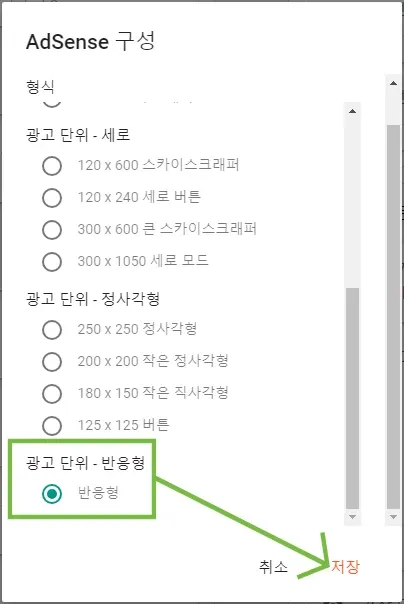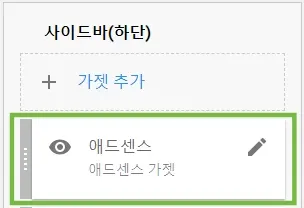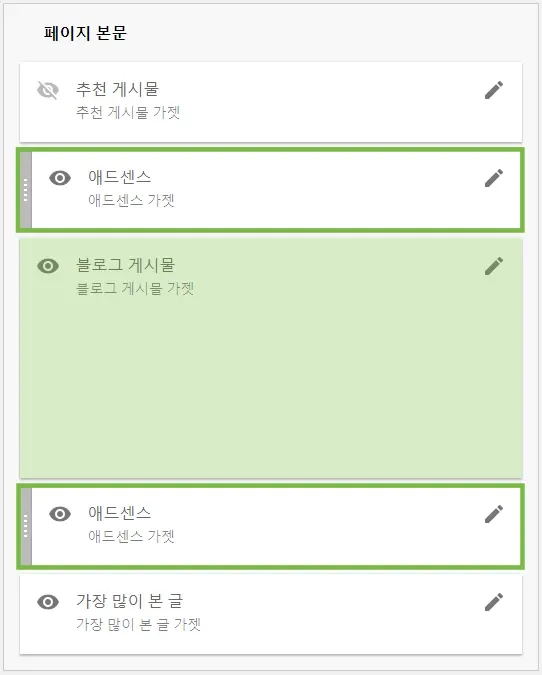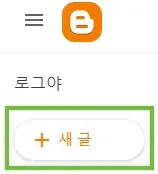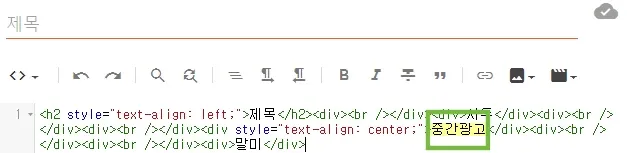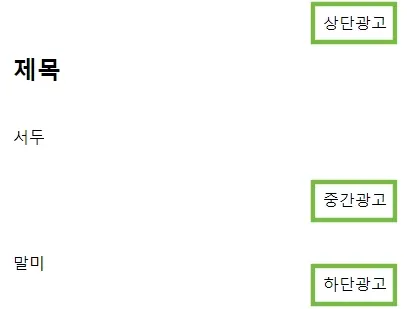블로그스팟 애드센스 광고 설정 방법
블로그스팟 애드센스 광고 설정은 자동광고로만 설정할 수 있고 수동광고로만 설정 할 수 있으며 자동과 수동 둘 다 설정할 수도 있습니다.
이번 시간에는 수동으로 원하는 위치에 광고 배치하는 것에 대해서 알아보겠습니다.
1. 블로그스팟 애드센스 수동광고 설정 방법
블로그스팟으로 이동하여 관리자 페이지- 수익을 열기 하면 기본적으로 자동광고가 설정되어 있을 것입니다.
자동광고를 클릭하면 블로그스팟에 광고 표시 방법 3가지가 활성화됩니다.
- 자동 광고 - 자동광고 설정
- 광고 단위 - 게시글 광고, 사이드바 광고 설정
- 광고 없음 - 광고 없음
원하는 위치에 수동광고 배치하고 싶다면 광고 단위를 선택 저장합니다.
- 게시물 하단과 사이드바에 광고 표시
- 게시물 하단에만 광고 표시
- 사이드바에만 광고 표시
등의 블로그스팟에 애드센스 광고 표시 방법 3가지가 나옵니다. 그런데 마음에 드는 광고 배치 레이아웃이 없을 것입니다.
블로그스팟 게시글 상단과 하단에 그리고 사이드바에 각각 광고 배치하고 싶다면 4번 고급 광고 설정에서 세부 맞춤 설정을 클릭합니다.
2. 블로그 게시글 상단과 하단, 사이드바에 애드센스 광고 설정하기
레이아웃이 열리면 사이드바에서 가젯 추가를 열기합니다.
➦ 블로그 게시글 상단과 하단에 그리고 사이드바에 각각 광고 배치하기 위해서 애드센스 가젯을 3개 만들기 합니다.
애드센스 가젯을 마우스로 끌어다가 블로그 게시물 상단과 하단에 각각 배치합니다. 게시물 중간에는 광고를 삽입할 수 없습니다. 완전 수동으로 해야 합니다.
2. 블로그 게시물 중간에 애드센스 광고 설정하기
블로그 게시글 중간에 애드센스 광고 설정하기 위해서 애드센스로 이동하여 새 광고 만들기 합니다.
- 광고 유형 - 사각형 선택
- 광고 단위 이름 - 중간 광고로 설정
- 광고 크기 - 반응형 선택
➦ 메뉴 바에서 점 3개를 눌러 가운데 정렬해야 광고가 왼쪽으로 치우치지 않고 보기 좋게 중간에 정렬될 것입니다.
그런 다음 연필 모양의 새 글 작성 보기를 누릅니다.
HTML 보기를 선택합니다.
html 코드에서 중간광고를 찾아 글을 삭제하고 그 자리에 애드센스 중간광고 코드를 붙여넣기 합니다.
글이 많을 경우 찾기 ctrl + f를 눌러서 중간광고를 입력하면 쉽게 글을 찾을 수 있습니다.
3. 애드센스 광고 배치별 수익 확인
이런 식으로 애드센스 광고 설정하면 애드센스 광고 수익이 상단에서 많이 발생하는지 하단에서 많이 발생하는지 알 수가 없습니다.
광고 배체에 따른 애드센스 광고 수익을 알고 싶다면 중간광고 설정하는 것처럼 상단, 중간, 하단 광고 코드를 각각 만들어서 수동으로 배치합니다.
글 작성할 때마다 노가다지만 관리자 페이지 - 수정에서 글 템플릿을 사용하면 좀 더 편리하게 수동으로 광고배치할 수 있습니다.
Tags:
블로그